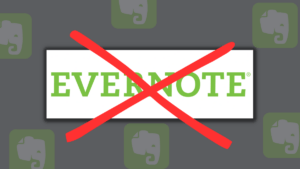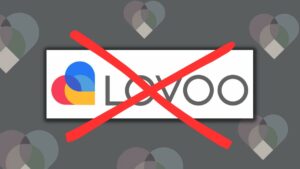Como resolver tela preta no YouTube quando você tenta assistir seus vídeos no YouTube.
O bug da tela preta no YouTube acontece por causa do aplicativo do YouTube em suas versões mais recentes.
Então primeiro você deve atualizar o seu aplicativo do YouTube e depois fazer as outras dicas que vou mostrar.
Se depois de atualizar o aplicativo não resolver você pode então instalar uma versão mais antiga do YouTube.
E se nenhuma funciona você pode simplesmente entrar no YouTube pelo navegador do celular e não pelo aplicativo.
Como resolver tela preta no YouTube
Vou mostrar as 3 formas de como resolver tela preta no YouTube.
- Verificar se o aplicativo do YouTube está atualizado
- Instalar uma versão mais antiga do YouTube
- Entrar no YouTube pelo navegador e não pelo aplicativo
Verificar se o aplicativo está atualizado
Abra o aplicativo da Play Store e toque nos três traços no canto superior esquerdo e depois em “Meus apps e jogos“:
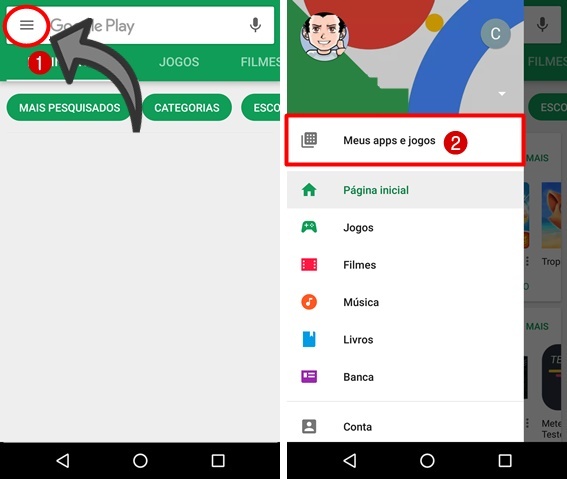
Agora verifique se existe alguma atualização para o YouTube e toque em “Atualizar” caso exista:
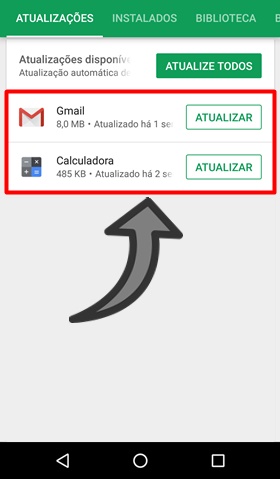
Feito isso tente abrir o aplicativo do YouTube atualizado e veja se o vídeo continua preto.
Instalar uma versão mais antiga
Antes de instalar uma versão mais antiga toque e segure o ícone do YouTube e arraste para o topo em “Desinstalar” e solte:
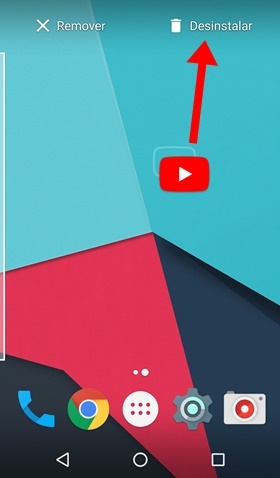
Agora faça o download da versão mais antiga no botão abaixo:
Agora vá até as “Configurações” do seu celular e entre em “Segurança” e depois marque a opção “Fontes desconhecidas“:
Agora entre no gerenciador de arquivos onde o aplicativo do YouTube foi baixado e execute e instale normalmente:
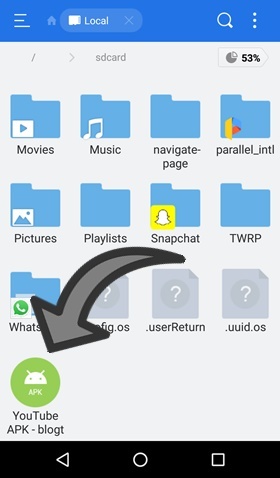
Se isso também não funcionar só resta você tentar essa última opção abaixo.
Entrar no YouTube pelo navegador
Não entre no YouTube pelo aplicativo… abra o navegador do seu celular:
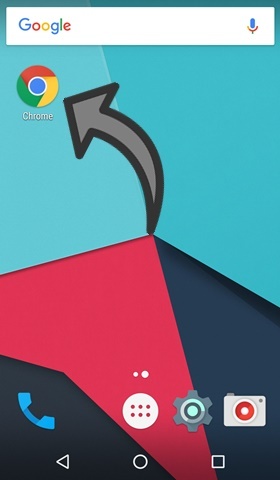
E entre no YouTube digitando. YouTube.com em seu navegador:
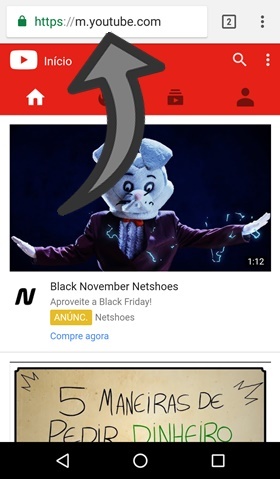
É algo muito simples mas muita gente esquece achando que só pode entrar pelo aplicativo.
E este foi o tutorial de como resolver tela preta no YouTube. Espero ter ajudado!
- LEIA TAMBÉM: Como apagar pesquisas no YouTube pelo celular